有时候由于工作需要,常在PPT中应用个性化模板,那么在PPT中如何新建自定义PPT主题呢?我们一起来看看吧!首先打开PPT演示文稿,创建四张空白文档(连按四下enter键),点击工作栏【视图......
2022-05-05 183 自定义PPT主题
在幻灯片中,有图有文,那么如何制作图文穿插效果呢?
1、首先我们打开PPT,打开一个PPT演示,单击右键,选择“设置背景格式”:
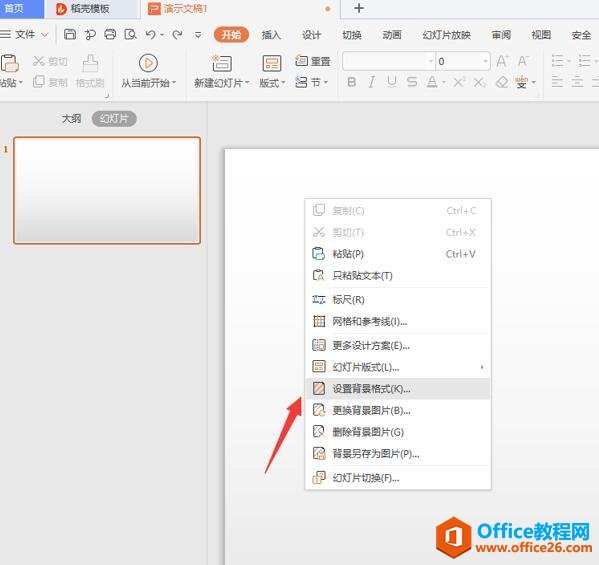
2、在右侧弹出的选项卡中,选择“图片或纹理填充”,选择准备好的图片:
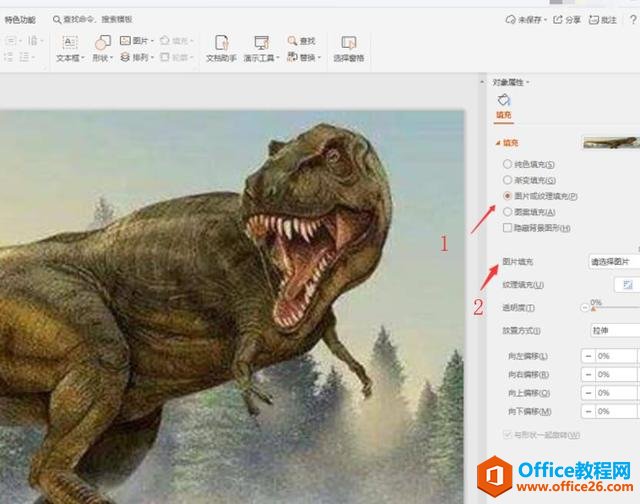
3、点击上方的插入选择文本框,绘制一个横排文本框:
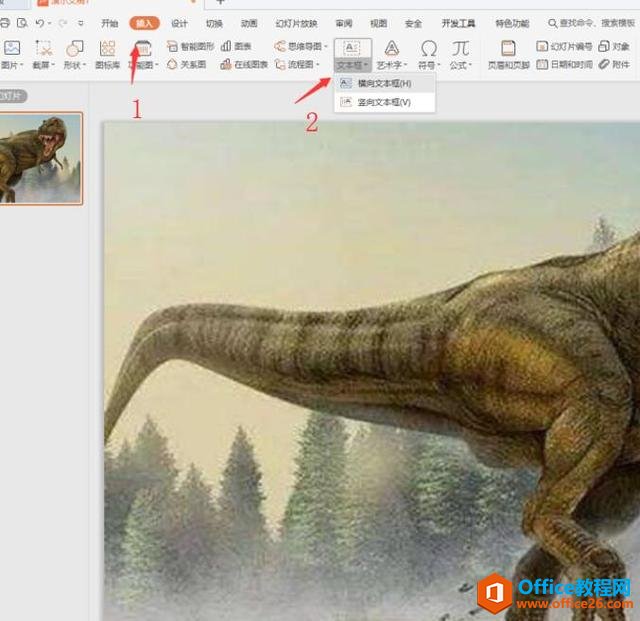
4、绘制横排文本框之后,将文字围绕整个画面主体进行简单的排列:
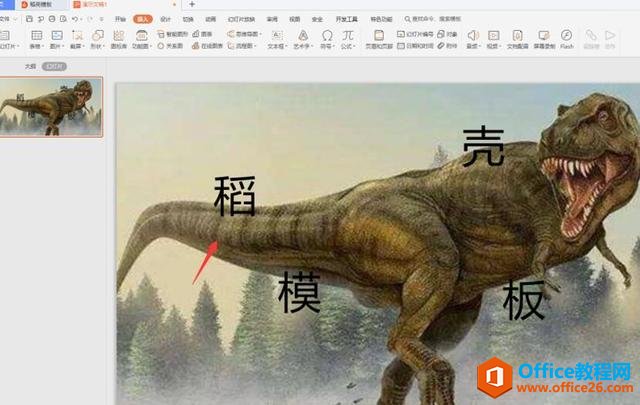
5、在“插入”栏下找到“形状”,选择“任意多边形”:
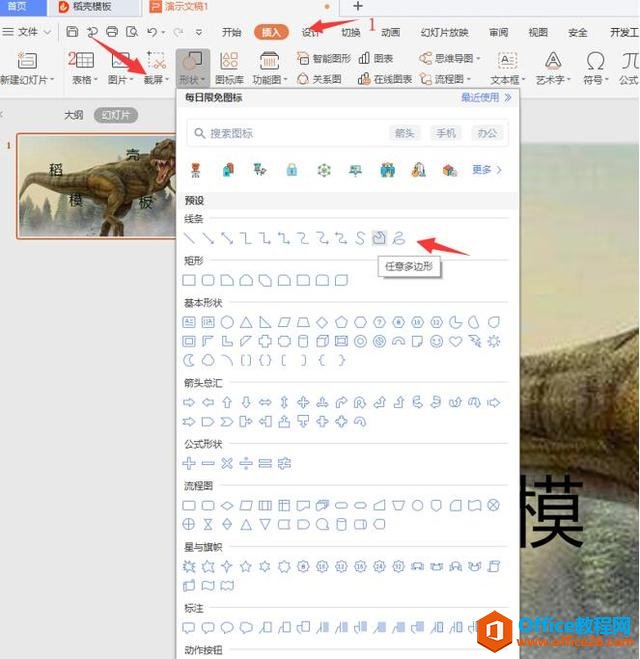
6、在形状插入过程中,围绕着主体将字的部分给遮住:
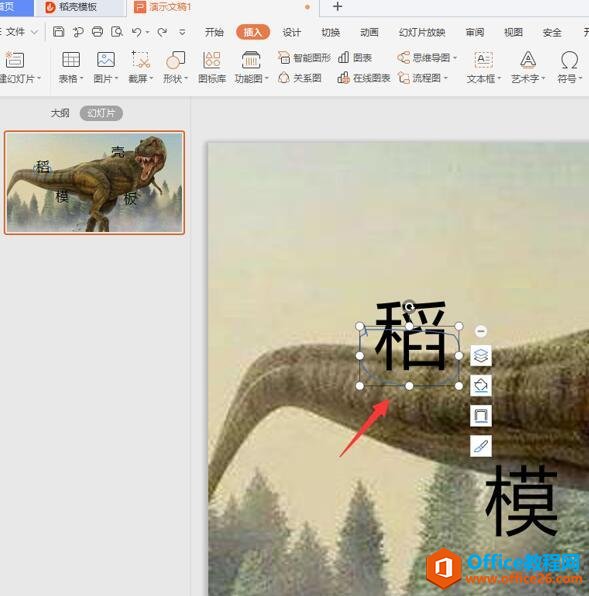
7、点击“绘图工具”,在右侧弹出的菜单栏中,将其填充设置为幻灯片背景填充,线条为无线条,如下图所示:
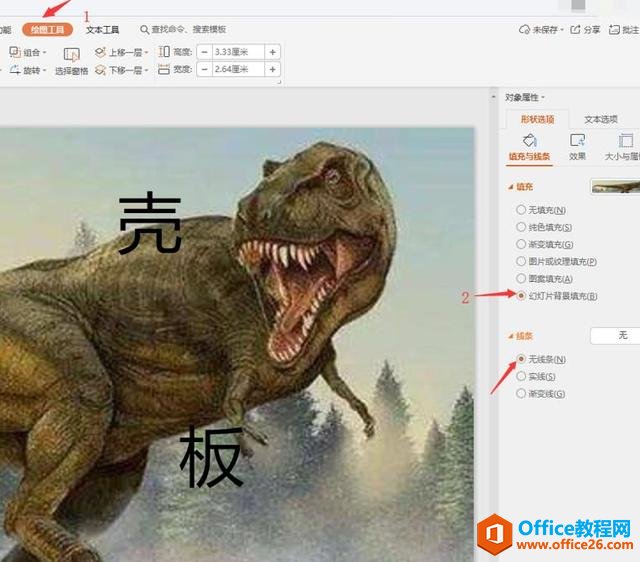
8、同理,重复操作之后,将每个字的与主体重叠的部分都进行遮盖,图文穿插效果即制作完成:
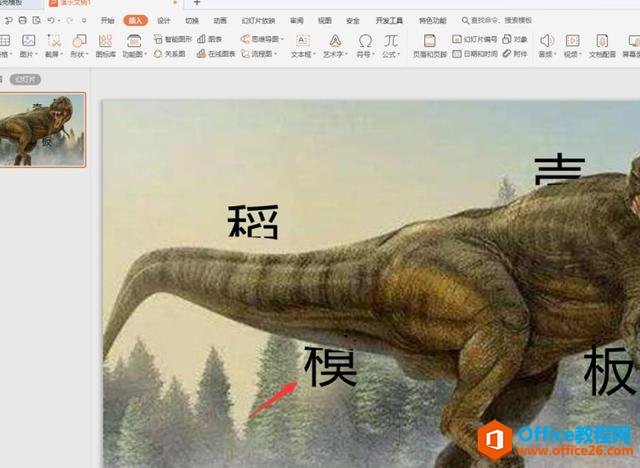
标签: PPT文字散开效果
相关文章

有时候由于工作需要,常在PPT中应用个性化模板,那么在PPT中如何新建自定义PPT主题呢?我们一起来看看吧!首先打开PPT演示文稿,创建四张空白文档(连按四下enter键),点击工作栏【视图......
2022-05-05 183 自定义PPT主题

我们有时候在使用PPT过程中需要在PPT中批量插入图片三种方法,你知道怎样在PPT中批量插入图片吗?今天小编就教一下大家在PPT中批量插入图片三种方法。一、把多张图片批量插入到一张幻灯......
2022-05-05 355 PPT批量插入图片

如何在PPT中绘制倒金字塔的逻辑表达效果老规矩,方法看看效果。是一个倒金字塔逻辑思路表达,表达经过层层筛选总结,最后合作得以实现的表达。这种有立体的环形的金字塔怎么绘制呢?......
2022-05-05 491 PPT绘制倒金字塔效果

用PPT演示文稿的操作中,我们会根据需要进行背景设置,如果想使用电脑上的图片,例如团队照片、网上下载的图片,我们该怎么操作呢?第一步,在页面空白处,点击右键,点击【设置背景......
2022-05-05 261 PPT背景